"مدة استخدام الجهاز" هي ميزة من شركة Apple تساعدنا على إدارة الوقت الذي نقضيه على iPhone، iPad أو Mac. هذا الإعداد رائع، ولكن نسيت رمز دخول ميزة مدة استخدام الجهاز ⌛الخاص بك يمكنه أن يؤدي بك إلى الكثير من الإحباط. التقييدات على التطبيقات التي تستخدمها يمكنه أن يكون مزعجاً إذا كنت تحتاج لاستخدام المنصة لإرسال الرسائل، إيميلات، أو الوصول للخدمات.
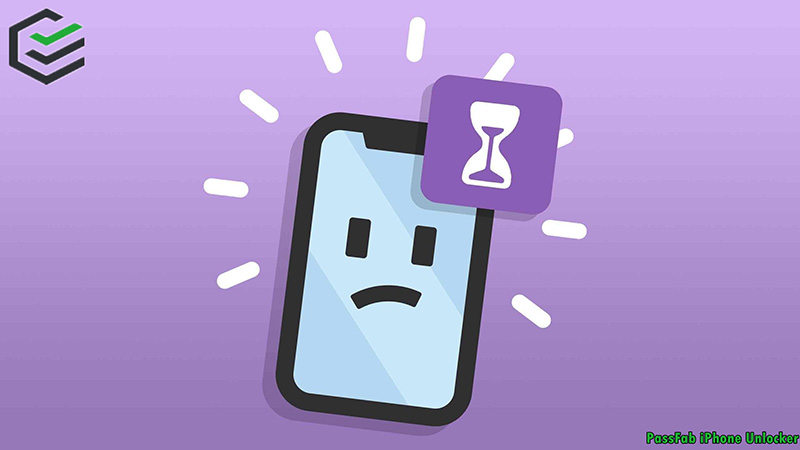
سنقوم بمناقشة كيفية استعادة رمز دخول ميزة مدة استخدام الجهاز الخاص بك، ماذا تفعل إذا نسيت رمز دخول ميزة مدة استخدام الجهاز على iPhone أو iPad الخاص بك، كيفية تخطي رمز دخول ميزة مدة استخدام الجهاز، وما هي أفضل طريقة لإعادة تعيين رمز دخول ميزة مدة استخدام الجهاز.
- الجزء 1: ما هي رمز دخول ميزة مدة استخدام الجهاز
- الجزء 2: إعادة تعيين رمز دخول ميزة مدة استخدام الجهاز المنسي على iPhone وiPad
- الجزء 3: حذف أو إعادة تعيين رمز دخول "مدة استخدام الجهاز" المنسي على Mac
- حل مشاكل خاصة: غير قادر على توفير Apple ID وكلمة السر ⌛
الجزء 1: ما هي رمز دخول ميزة مدة استخدام الجهاز
تم تقديم ميزة مدة استخدام الجهاز عن طريق شركة Apple لمساعدتنا جميعاً على مراقبة كم الوقت المستهلك في استخدام الأجهزة. يوفر الإعداد نظرة سريعة على كم الوقت الذي كانت به الشاشة مفعلة خلال اليوم، وما هي أكثر التطبيقات استخداماً.
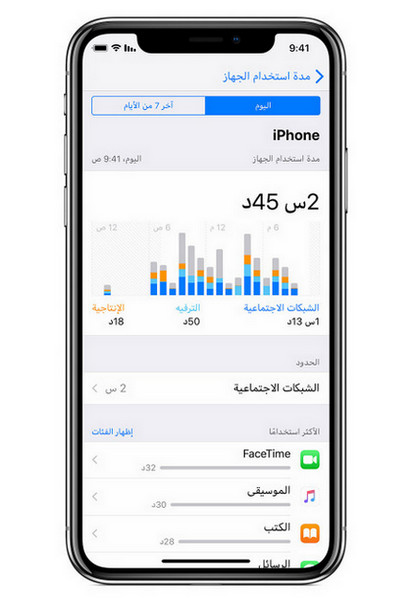
تم تصميمها لمساعدة هؤلاء الذين يريدون استخدام تطبيقات التواصل الاجتماعي بشكل أقل عبر اليوم، أو الذين يعملون في الوقت المفترض به أن يكون للاستمتاع مع العائلة. يمكن للمستخدمين وضع حدود لتطبيقات منفردة، جدولة عد تنازلي لتعطيل كل التطبيقات تقريباً في ساعات محددة، ووضع تطبيقات لا يريدون تعطيلها أيضاً في القائمة البيضاء.
هو رائع للأفراد، ولكن أكثر روعة للآباء الذين يريدون تقليل مدى تعرض أطفالهم لمثل هذه التطبيقات كمثال YouTube. هي أداة تحفيزية رائعة أيضاً حيث يمكن للآباء توفير المزيد من مدة استخدام الجهاز لأطفالهم لتحفيز السلوك الجيد.
عند وصول تطبيق لحد معين، أو "مدة استخدام الجهاز" في المجمل، سيسألك جهازك عن رمز الدخول لتخطي قفل "مدة استخدام الجهاز" المنشط. هو موجود هنا خصيصاً للسماح لك بإكمال نشاطك عند الضرورة (إذا كنت في منتصف محادثة مهمة، مثلاً) ولكن من الممكن أن يصبح مستفزاً إذا نسيت كلمة مرورك.
الجزء 2: إعادة تعيين رمز دخول ميزة مدة استخدام الجهاز المنسي على iPhone وiPad
يمكن أن يكون استخدام "مدة استخدام الجهاز" مفيداً حقاً، ولكن إذا لم تتذكر رمز دخول iPhone الخاص بميزة مدة استخدام الجهاز، يمكن أن يتحول حقاً إلى كابوس. إذا لم تستطيع تذكر رمز دخول التقييدات الذي قام iPhone بتخزينه لمدة استخدام الجهاز، فإليك كيفية إعادة تعيين رمز دخول ميزة مدة استخدام الجهاز:
1. أفتح الإعدادات على iPhone الخاص بك
2. اضغط على "مدة استخدام الجهاز/Screen Time"
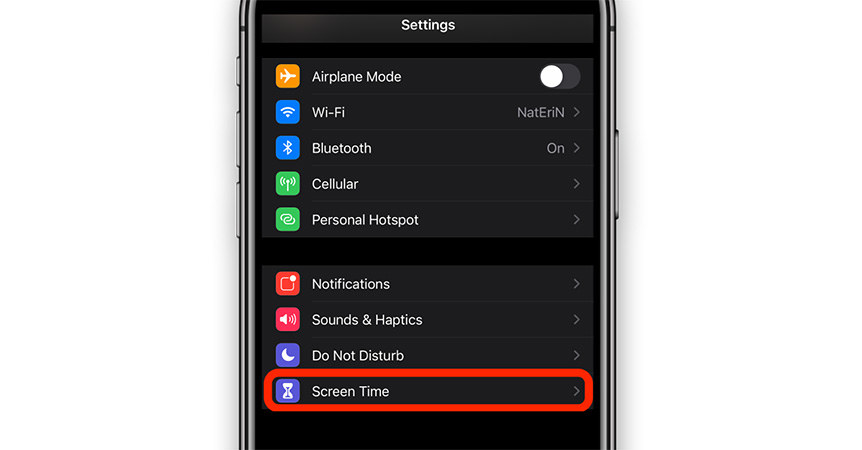
3. أختر "تغيير رمز دخول ميزة مدة استخدام الجهاز/Change Screen Time Passcode".
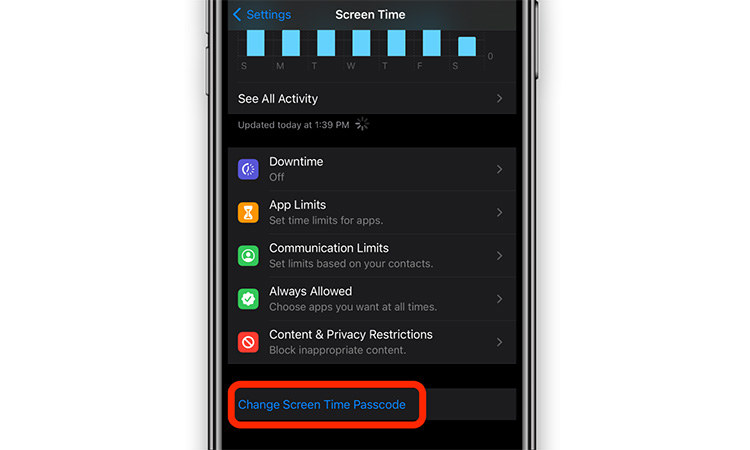
4. في القائمة المنبثقة، حدد "تغيير رمز دخول ميزة مدة استخدام الجهاز" مرة أخرى.
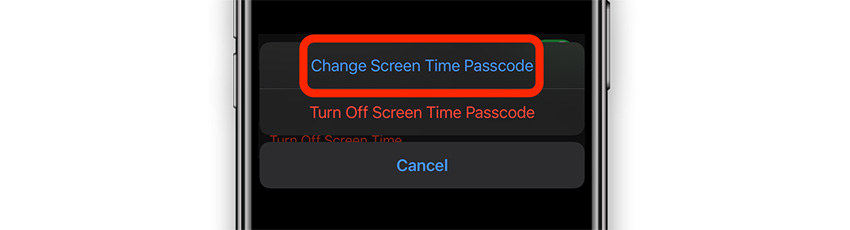
5. أختر "هل نسيت رمز الدخول؟ /Forgot Passcode?"
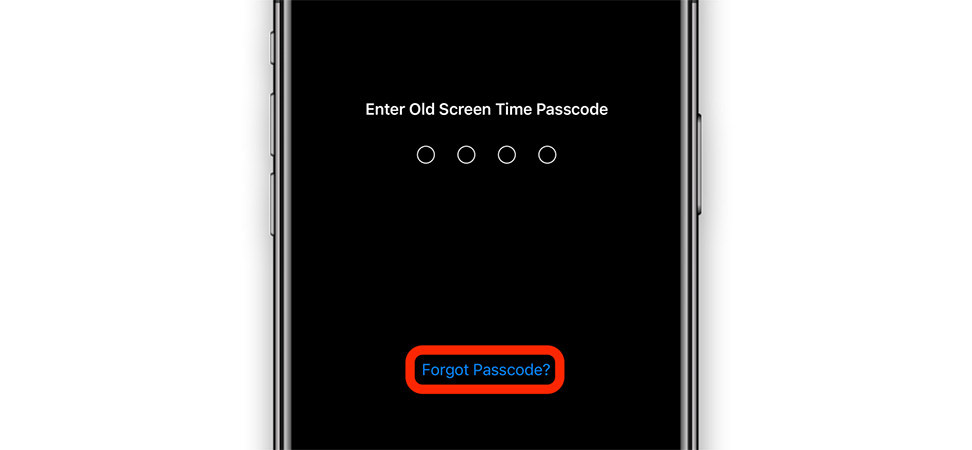
6. أدخل اعتماديات Apple IDالخاص بك.
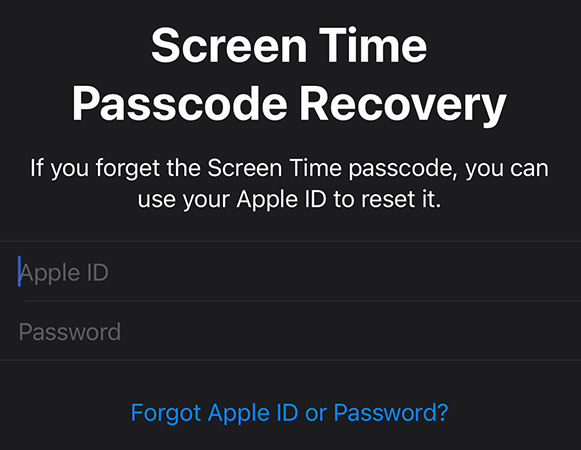
7.أختر رمز دخول جديد لمدة استخدام الجهاز.
8. أعد إدخال رمز الدخول الجديد لمدة استخدام الجهاز لتأكيده.
إذا لم ترى هذه الخيارات، تأكد من أن برامج الجهاز الثابتة الخاصة بجهاز iPhone أو iPad الخاص بك هي إصدار 13.4 أو أحدث.
- في ظروف خاصة، قد لا تتمكن من توفير كلمة سر صالحة لApple ID. في هذا الوقت ، يمكنك تجربة الطريقة 4 لحل المشكلة.⌛
الجزء 3: حذف أو إعادة تعيين رمز دخول "مدة استخدام الجهاز" المنسي على Mac
"مدة استخدام الجهاز" متاح أيضاً على Mac، تقريباً بنفس الخصائص التي ستجدها على iOS وiPadOS. ومثله مثل نظرائه من iPhone وiPad، نسيان كلمة المرور الخاص بمدة استخدام الجهاز على كمبيوتر مكتبي يمكن أن يصبح أمر محبط للغاية.
قبل بدء هذه العملية، تأكد أن جهاز Mac الخاص بك يعمل على نظام التشغيل macOS Catalina 10.15.4 أو إصدار أحدث. إذا كان الأمر كذلك، إليك كيفية إعادة تعيين رمز دخول ميزة "مدة استخدام الجهاز" على Mac الخاص بك:
1. أضغط على شعار Apple أعلى يمين شريط قائمة شاشة جهاز Mac الخاص بك
2. أختر "تفضيلات النظام/System Preferences"
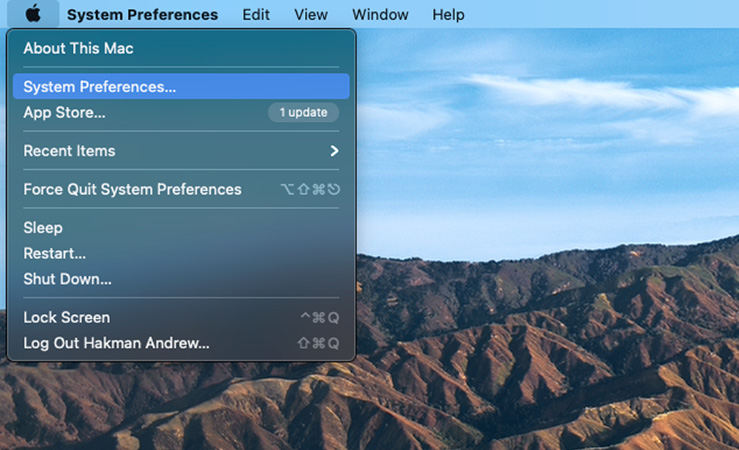
3. انقر على "مدة استخدام الجهاز/Screen Time"
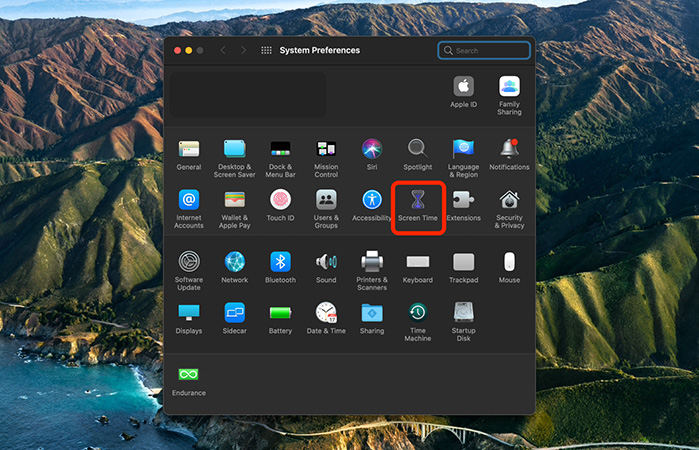
4. أنقر على قائمة "الخيارات/Options" أسفل يمين الشاشة.
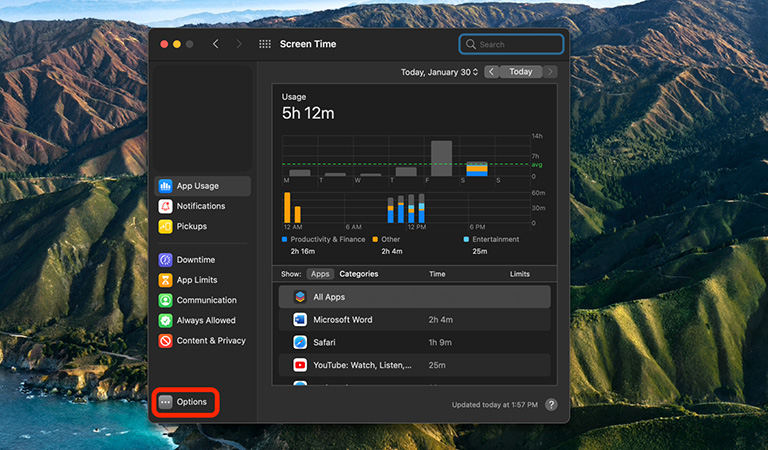
5. أختر "تغيير رمز الدخول/Change Passcode"
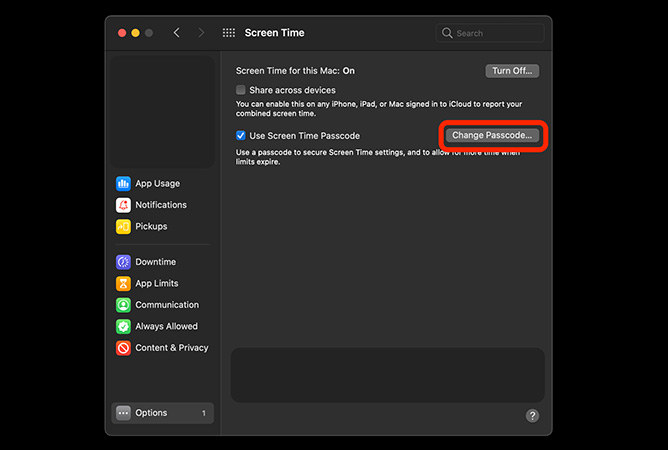
6. أختر "نسيان رمز الدخول/Forgot Passcode"
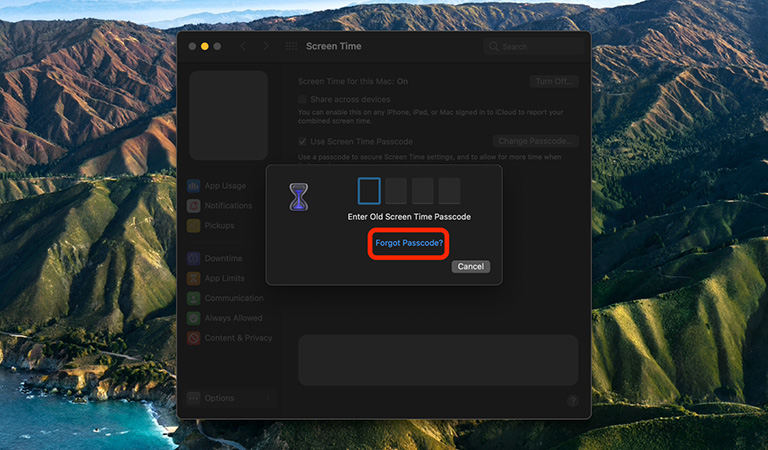
7. أدخل اعتماديات Apple ID الخاص بك
8. أدخل رمز دخول جديدًا لميزة "مدة استخدام الجهاز"، ثم أكده
- في ظروف خاصة، قد لا تتمكن من توفير كلمة سر صالحة لApple ID. في هذا الوقت ، يمكنك تجربة الطريقة 4 لحل المشكلة.⌛
حل مشاكل خاصة: غير قادر على توفير Apple ID وكلمة السر
إذا لم تتمكن من إعادة تعيين رمز دخول "مدة استخدام الجهاز" لأنك نسيت كلمة سر Apple ID الخاص بك، فيمكنك استخدام PassFab iPhone Unlocker لإزالة رمز دخول "مدة استخدام الجهاز" . تشغيل هذا البرنامج بسيط للغاية، وهو فعال وآمن بنسبة 100٪. إلق نظرة:
1. قم أولاً بتنزيل وتثبيت برنامج PassFab iPhone Unlocker
2. قم بتشغيل البرنامج وحدد "إزالة رمز دخول مدة استخدام الجهاز"
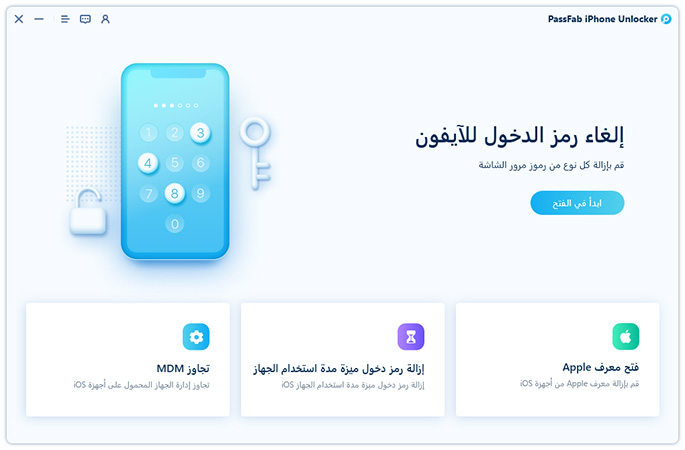
3. قم بتوصيل جهاز iPhone بجهاز الكمبيوتر الخاص بك واختر الوثوق بالجهاز
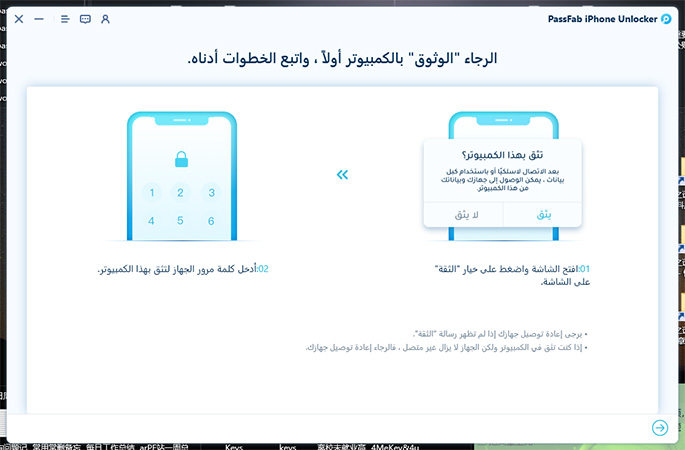
4. انقر فوق "ابدء في الازالة"
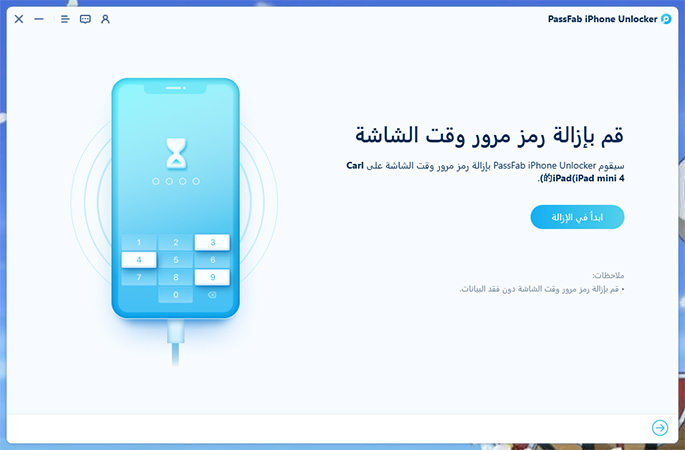
5. انتظر لحظة، يقوم برنامج PassFab iPhone Unlocker بإزالة مدة استخدام الجهاز بنجاح
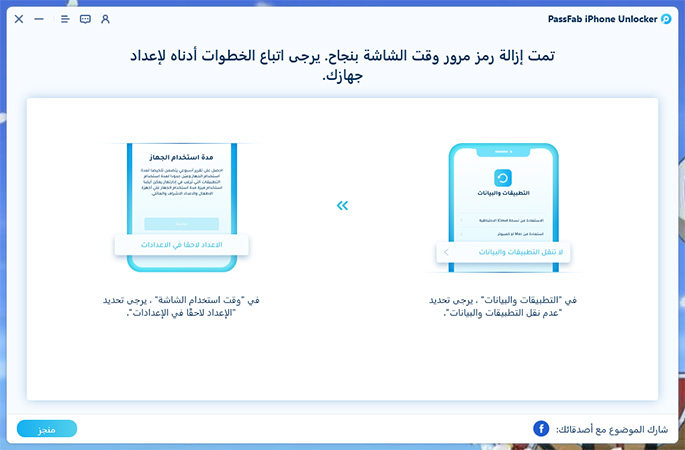
يمكنك تنزيل PassFab iPhone Unlocker وتجربته مجانًا، أدخل رمز الخصم PF007B عند الشراء لتحصل على خصم 30٪. بالاضافة الى ذلك، نقدم خدمة العملاء عبر الإنترنت لمساعدتك في أي وقت وفي أي مكان. إذا لم تكن راضيًا، يمكنك اختيار استرداد كامل المبلغ. PassFab iPhone Unlocker هو برنامج يستحق المحاولة للغاية.
